विंडोज़ पर Google डॉक्स में टेक्स्ट को सबस्क्रिप्ट करने के तरीके
Google डॉक्स में टेक्स्ट को दो अलग-अलग अंतर्निहित तरीकों का उपयोग करके सबस्क्रिप्ट किया जा सकता है। इन्हें इस प्रकार दिया गया है:
- विधि 1: 'फ़ॉर्मेट' विकल्प और फिर 'टेक्स्ट' -> 'सब्स्क्रिप्ट' का उपयोग करना
- विधि 2: 'Ctrl+,' शॉर्टकट का उपयोग करना
जब हमें समीकरणों और सूत्रों को टाइप करना होता है जिसमें हमें टेक्स्ट या संख्या को सबस्क्रिप्ट करना होता है तो दोनों विधियां हमारी मदद कर सकती हैं। हम Google डॉक्स में अपने टेक्स्ट और नंबरों को सुपरस्क्रिप्ट भी कर सकते हैं। लेकिन यहां, हम इस ट्यूटोरियल में यह जानेंगे कि Google डॉक्स में सबस्क्रिप्ट कैसे करें।
विधि 1: 'प्रारूप' विकल्प का उपयोग करना
यहां, हम सल्फ्यूरिक एसिड का सूत्र 'H2SO4' टाइप करते हैं जिसमें हमें '2' और '4' सबस्क्रिप्ट करना होता है। इसलिए, हम सिर्फ '2' का चयन करते हैं क्योंकि हम इस '2' को सबस्क्रिप्ट करना चाहते हैं। हम इस उदाहरण में 'प्रारूप' मेनू विकल्पों का उपयोग करके पहली विधि का उपयोग करते हैं।
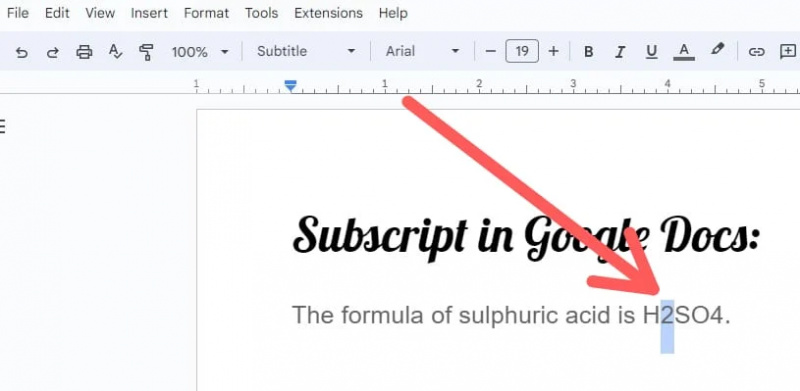
पहली विधि में, हम '2' का चयन करने के बाद 'फ़ॉर्मेट' मेनू खोलते हैं। यह मेनू हमें अपने टेक्स्ट को विभिन्न तरीकों से प्रारूपित करने की अनुमति देता है।
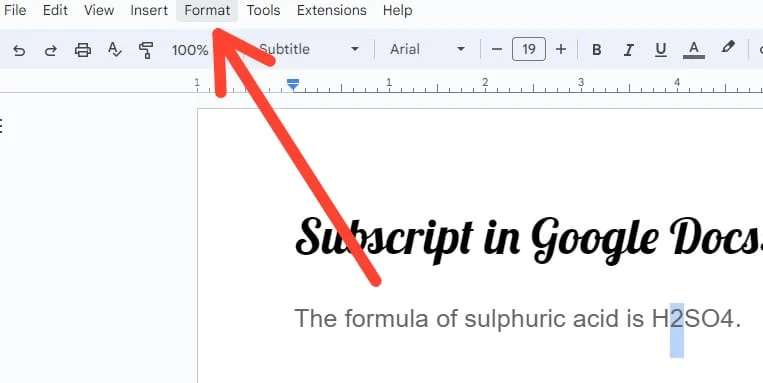
इस 'फ़ॉर्मेट' मेनू में एक 'टेक्स्ट' विकल्प है। इस 'टेक्स्ट' विकल्प में, हमारे पास कई फ़ॉर्मेटिंग विकल्प हैं जिन्हें हम अपने टेक्स्ट पर लागू कर सकते हैं। हम अपने टेक्स्ट को फॉर्मेट करने के लिए बोल्ड, इटैलिक, अंडरलाइन और बहुत कुछ आसानी से लगा सकते हैं। लेकिन यहां, हमें केवल संख्या '2' को सबस्क्रिप्ट करना होगा जो सल्फ्यूरिक एसिड फॉर्मूला में लिखा गया है, और हम '2' भी चुनते हैं। हम 'टेक्स्ट' मेनू विकल्पों में से 'सबस्क्रिप्ट' का चयन करते हैं। तो, सल्फ्यूरिक एसिड फॉर्मूला में '2' अब सबस्क्रिप्टेड है।
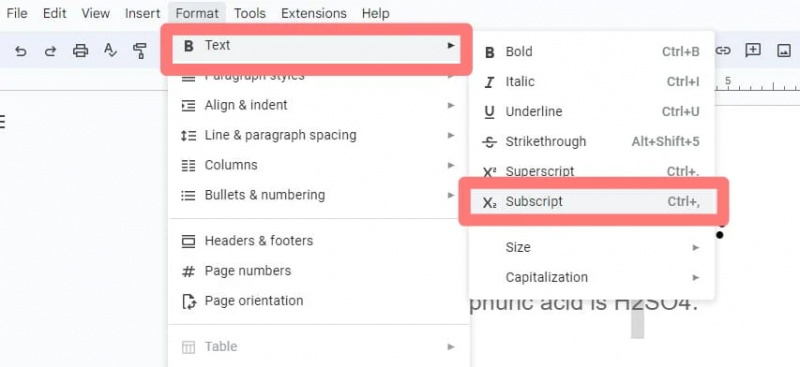
इस सूत्र में '2' को यहां लिखा गया है, लेकिन सामान्य पाठ में '4' लिखा गया है। हमें '4' पर सबस्क्रिप्ट भी लागू करना होगा।
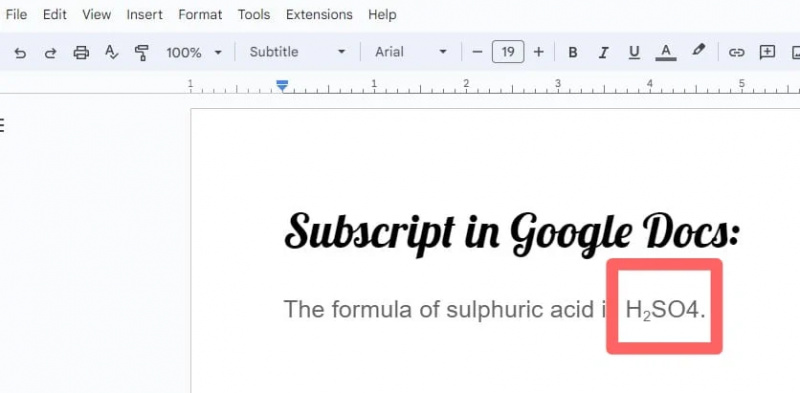
हम इस सल्फ्यूरिक एसिड फॉर्मूला की संख्या '4' को सबस्क्रिप्ट करने के लिए आगे बढ़ते हैं। इस बार, हम '4' का चयन करते हैं और फिर इसे इस सामान्य टेक्स्ट से सबस्क्रिप्टेड टेक्स्ट में बदल देते हैं।
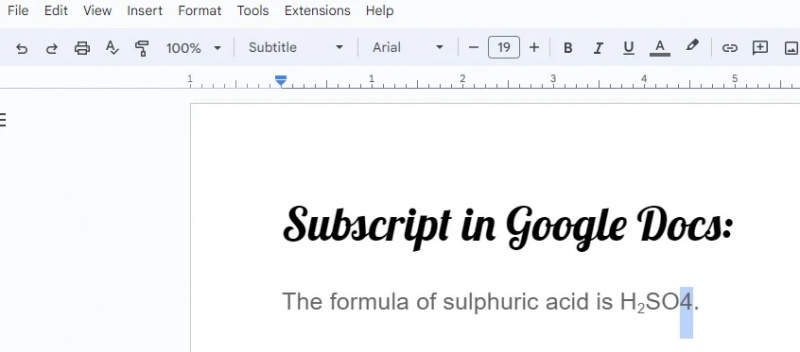
इस पर क्लिक करने पर “Format” मेनू प्रदर्शित होता है। 'फ़ॉर्मेट' मेनू के अंतर्गत एक 'टेक्स्ट' विकल्प है। इस मामले में, हमें संख्या '2' को सबस्क्रिप्ट करने की आवश्यकता है जो सल्फ्यूरिक एसिड फॉर्मूला में मौजूद है और जिसे हमने पहले ही चुना है। हम 'टेक्स्ट' मेनू में 'सबस्क्रिप्ट' चुनते हैं। परिणामस्वरूप, सल्फ्यूरिक एसिड के सूत्र में '4' भी अंकित हो जाता है।
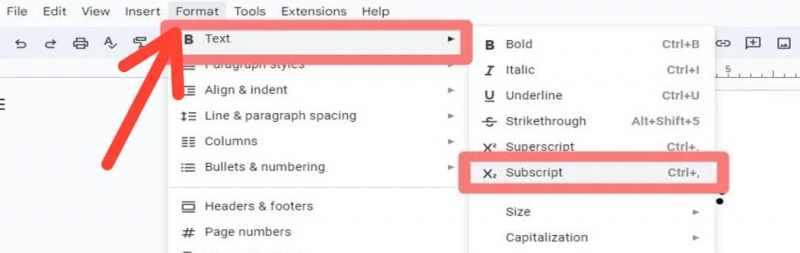
सूत्र निम्नलिखित में प्रदर्शित किया गया है। 'H2SO4' को अब 'H' में बदल दिया गया है 2 इसलिए 4 ”। इसका मतलब यह है कि इस सूत्र में '2' और '4' अंकित हैं।
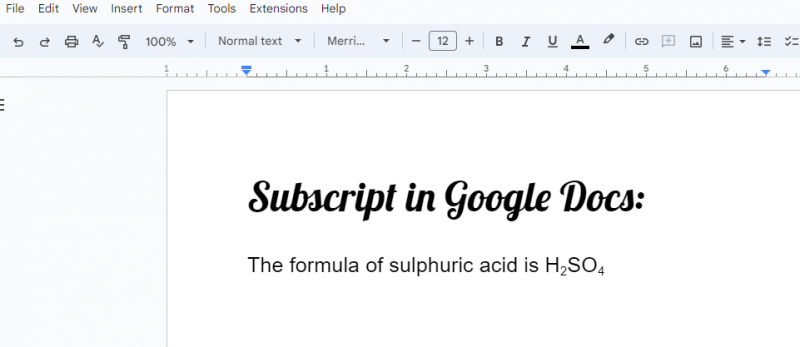
विधि 2: 'Ctrl+,' शॉर्टकट का उपयोग करना
इस उदाहरण में, हमारे पास कई सूत्र हैं। इन सभी फॉर्मूलों में हमें उन संख्याओं को सबस्क्रिप्ट करना होगा जो उनमें मौजूद हैं। इसके लिए, हम अलग-अलग संख्याओं का चयन करते हैं और फिर इन संख्याओं को सबस्क्रिप्ट करने के लिए शॉर्टकट तकनीक लागू करते हैं। याद रखें कि हमें उस टेक्स्ट या संख्या का चयन करना होगा जिसे हम सबस्क्रिप्ट या सुपरस्क्रिप्ट करना चाहते हैं। बिना चयन किये हम अपने टेक्स्ट पर कोई भी फ़ॉर्मेटिंग लागू नहीं कर सकते। इसलिए, संख्या का चयन करने के बाद, हम बस 'Ctrl+' दबाते हैं और चयनित संख्या अब सबस्क्रिप्ट हो जाती है। इस शॉर्टकट की मदद से हम इन फॉर्मूलों के सभी नंबरों को सबस्क्रिप्ट फॉर्म में बदल देते हैं।
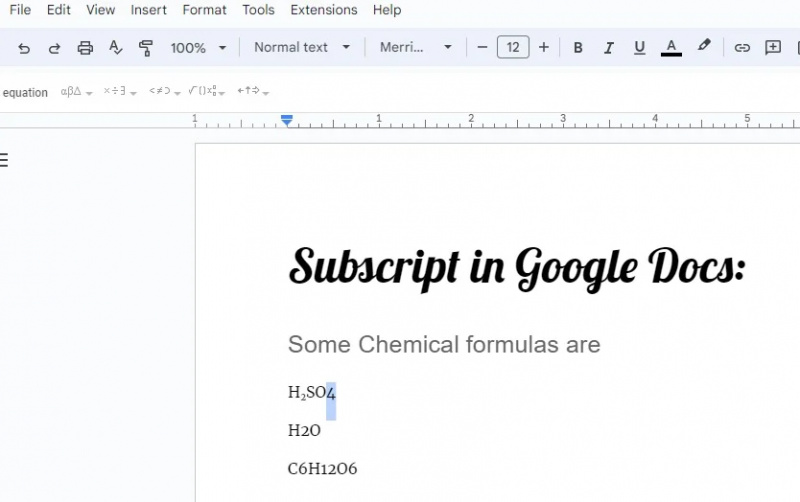
यहां, हम देख सकते हैं कि 'H2SO4' को 'H' में बदल दिया गया है 2 इसलिए 4 ”, “H2O” को “H” में बदल दिया गया है 2 O', और 'C6H12O6' को 'C' में बदल दिया गया है 6 एच 12 हे 6 इस दस्तावेज़ में. हमने Google डॉक्स में 'Ctrl+,' शॉर्टकट कुंजियों का उपयोग करके ऐसा किया।
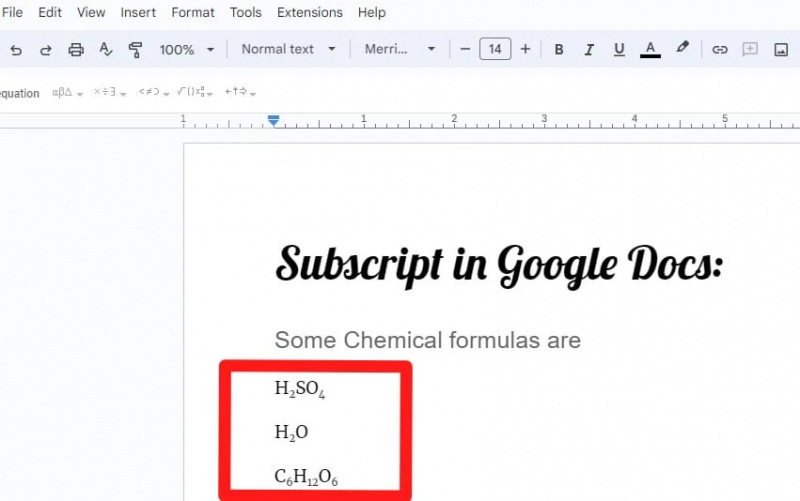
एंड्रॉइड पर Google डॉक्स में टेक्स्ट को सबस्क्रिप्ट करने की विधि
जैसा कि हम जानते हैं, हम Android पर Google डॉक्स का उपयोग कर सकते हैं। इसलिए, हमारे पास एंड्रॉइड पर एक विकल्प होना चाहिए जो हमें Google डॉक्स में हमारे टेक्स्ट को सबस्क्रिप्ट करने में मदद करता है। Google डॉक्स हमें एंड्रॉइड पर 'सब्स्क्रिप्ट' विकल्प की भी सुविधा देता है। जब हम इसे एंड्रॉइड पर उपयोग कर रहे हैं तो हमारे पास Google डॉक्स में कोई शॉर्टकट नहीं है, लेकिन हमारे पास टेक्स्ट को सबस्क्रिप्ट करने के लिए यहां एक 'सब्स्क्रिप्ट' विकल्प है। यहां, हम सुक्रोज फॉर्मूला टाइप करते हैं जो 'C12H22O11' के रूप में दिया गया है। अब, हम यहां '12', '22', और '11' सबस्क्रिप्ट करते हैं।
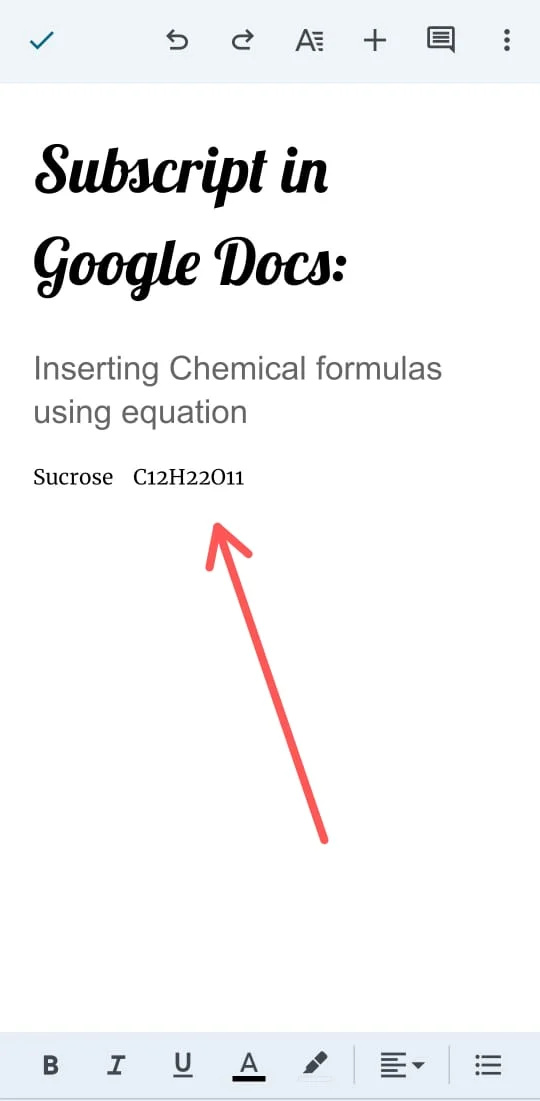
इन नंबरों को सबस्क्रिप्ट करने की विधि विंडोज़ जैसी ही है। इसके लिए हम “12” दबाकर इसे सेलेक्ट करते हैं। अब संख्या '12' चयनित है। फिर, हम उस नंबर को सबस्क्रिप्ट करते हैं।
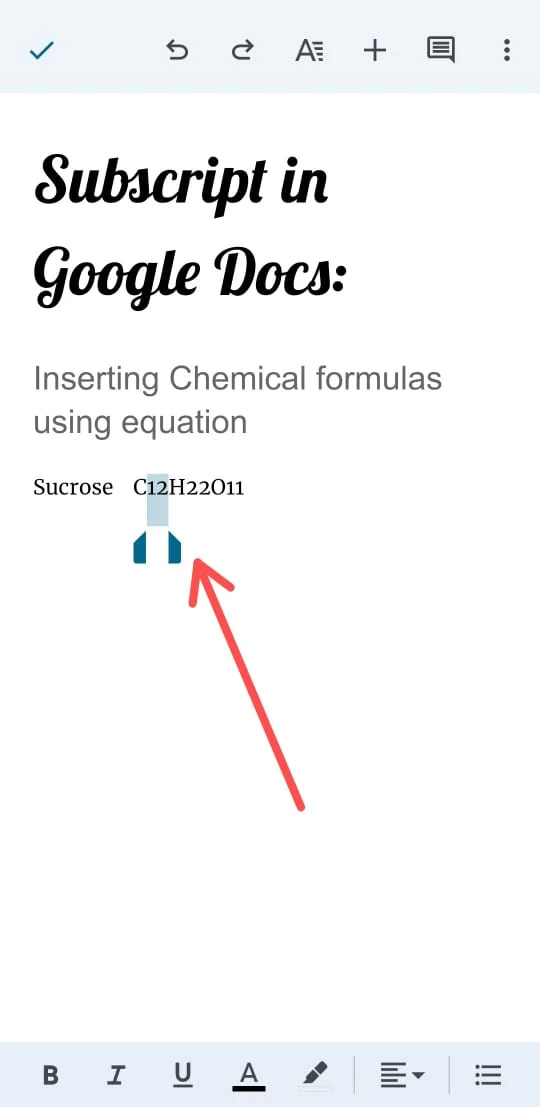
इसके बाद, हम वे आइकन देखते हैं जो Google डॉक्स द्वारा हमारे लिए यहां पेश किए गए हैं। हम 'ए' प्रकार का आइकन चुनते हैं। 'ए' आइकन के साथ चार पंक्तियाँ हैं। हम इसे चुनने के लिए बस इस विकल्प पर क्लिक करते हैं।
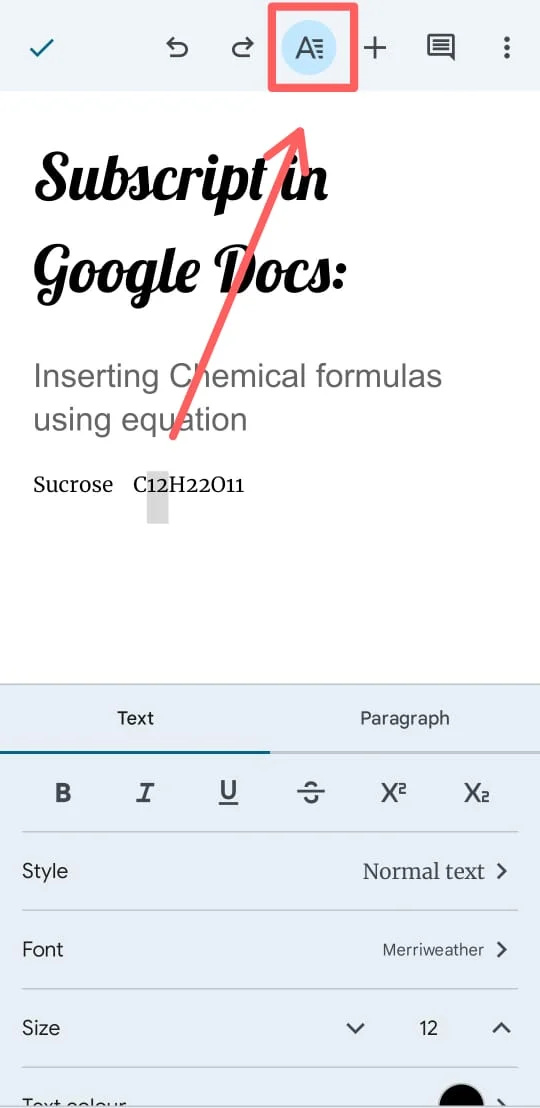
इसके बाद, एक टेक्स्ट मेनू दिखाई देता है जिसमें हमारे पास कुछ टेक्स्ट फ़ॉर्मेटिंग विकल्प होते हैं। हम “X” पर क्लिक करते हैं 2 ' बटन। यह हमें एंड्रॉइड पर Google डॉक्स में दस्तावेज़ में चुने गए नंबर को सबस्क्रिप्ट करने में सहायता करता है। इसी तरह, हम '22' और '11' को सबस्क्रिप्टेड फॉर्म में बदल सकते हैं। हम दोनों संख्याओं को एक-एक करके चुनते हैं और फिर उन्हें 'X' की सहायता से सबस्क्रिप्ट करते हैं 2 ” विकल्प जो “ए” विकल्प के अंदर मौजूद है।
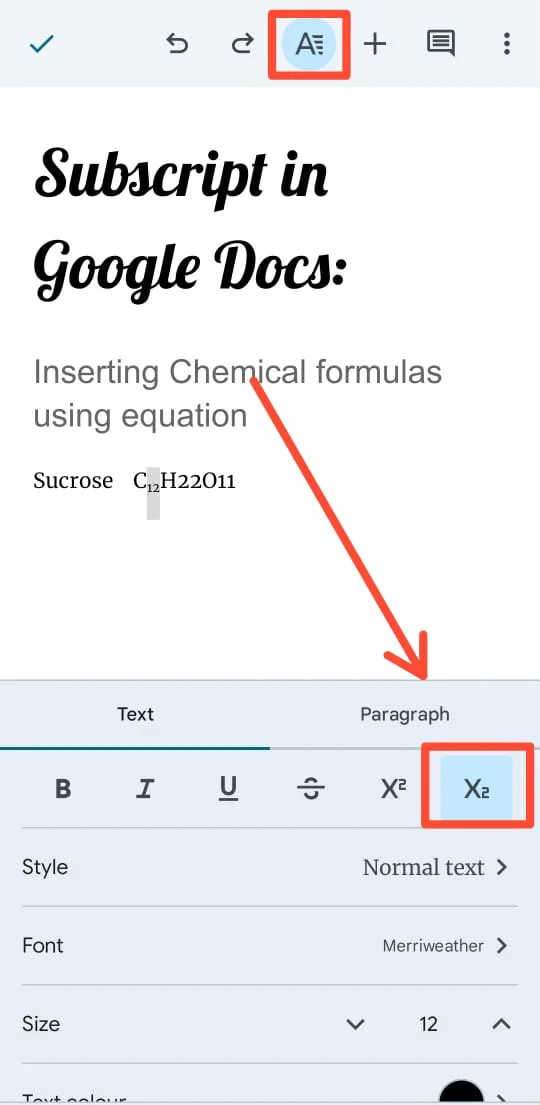
बस इस 'सुक्रोज़' फ़ॉर्मूले पर एक नज़र डालें जो निम्नलिखित में प्रदर्शित है। 'C12H22O11' बदल दिया गया है और 'C12H22O11' अब प्रदर्शित होता है। यहाँ, संख्याएँ '12', '22', और '11' अंकित हैं। गणित से जुड़े समीकरण और रासायनिक पदार्थों के सूत्र लिखते समय यह सुविधा हमें लाभान्वित करती है।
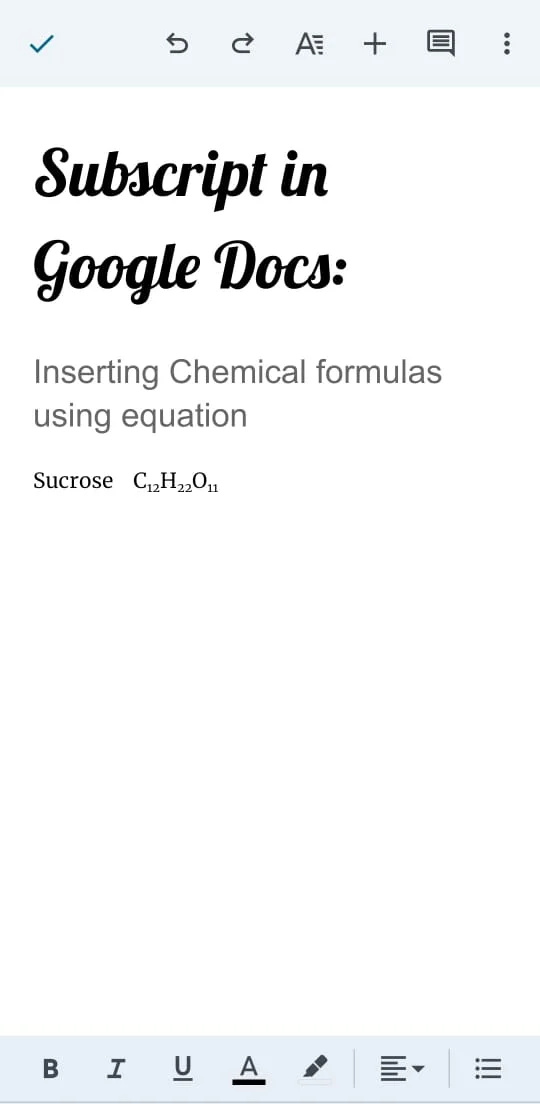
निष्कर्ष
इस ट्यूटोरियल में बताया गया है कि Google डॉक्स में सबस्क्रिप्ट विकल्प कैसे काम करता है। यहां, हमने सीखा कि Google Docs में टेक्स्ट या नंबर को कैसे सबस्क्रिप्ट किया जाए। हमने कई उदाहरण प्रदान किए हैं जहां हमने उन संख्याओं को सबस्क्रिप्ट किया है जो डेस्कटॉप और एंड्रॉइड पर रासायनिक फ़ार्मुलों में उपयोग की जाती हैं। इसके अतिरिक्त, हमने दिखाया कि डेस्कटॉप पर Google डॉक्स में शॉर्टकट का उपयोग करके टेक्स्ट या नंबर को कैसे सबस्क्रिप्ट किया जाए।